Life君的数码生活馆 篇五:群晖硬盘小百科(一):我有一个大胆的想法
测试背景
大家好,本文属于作者Lifeisgood《从零开始装群晖》系列原创。我们将以群晖科技最新发布的DS620slim作为测试平台,把张大妈家NAS爱好者和群晖粉丝提出的各种问题,用各种测试方案进行验证和试验。
在上文中,我们先用1块酷狼NAS专用SSD作为主硬盘,目的是安装和运行DSM系统,这样就为DS620slim搭建了一个最简系统,作为后续测试的基本平台。这个硬盘位我们用钥匙锁定,不再随意插拔。
由于DS620slim还有5个硬盘位,升级扩展的余地很大。所以我们仍然可以利用不同的硬盘组合,来设计非常多的测试方案。
今日问题
本文的灵感来自读者在评论区的提问。
一般来说,大家心目中群晖NAS的扩容,是按照更换或增加更大容量的硬盘来实现。
而要像开放式硬盘座那样,在盘位少的群晖NAS上,轮换使用多块硬盘,这对个人和家庭用户来说,确实是一个既能降低NAS购买成本,又能享受更大容量的新颖思路。
好吧,为了这位读者大胆的想法,今天就设计两个测试的项目:
在群晖NAS上,能否实现硬盘随用随取、轮换使用?
已安装、使用的硬盘,能否随意更换盘位?
测试环境
回顾一下当前环境:
硬盘1:酷狼SSD,这个作为系统盘,存储和运行DSM系统。该盘建立了存储池1、存储空间1。
硬盘3:酷狼SSD。
硬盘4:酷狼SSD。
硬盘3、4已经创建了全固态的RAID1阵列。该阵列建立了存储池2、存储空间2。
条件准备
与前几次做混合式阵列、全固态阵列不同,这次的准备工作倒是简单了,找出足够的机械硬盘即可。为了用DS620slim做实验,平时我已经格式化和测试了多块机械硬盘作为备件。
左边两块是东芝富士通的2.5寸机械硬盘。这三块硬盘不一定都用上,将根据实验的进程来决定。
最右边的一块是在前面教程中,从移动硬盘中拆出来的希捷4TB 2.5寸机械硬盘。
想学习如何徒手拆盘的,可以参看上面卡片。
同为2.5寸,希捷4TB的厚度几乎是东芝富士通的两倍。好消息,DS620slim的硬盘托架支持这种厚盘。
为了给大家一个更直观的系统配置全貌,索性把硬盘3、4的两块希捷酷狼SSD也抽出来,一并展示。
为了方便识别和做各种实验,我在每一块硬盘上都贴上了专门为张大妈定制的标签。
测试一:在新增硬盘上,创建存储空间3
为了完成读者交给的测试任务,让我们先在硬盘5新增一块硬盘,即标签编号为1st Single测试单盘的硬盘;并在此硬盘上,创建存储空间3。它将作为后续实验的对象。
目前硬盘1、3、4已经插入了3块酷狼SSD。
当我们在硬盘5插入东芝富士通硬盘后,在HDD/SSD页面,立刻看到了未初始化的新增硬盘。
在HDD/SSD的日志页面,也能看到详细的新增硬盘日志项。前面的几项,是我们以前实验组建混合式阵列、重建RAID1阵列等的记录。
在总览页面,能看到在硬盘5,有一块绿色的未用硬盘,即该硬盘完成了物理安装和驱动,尚未在逻辑上加入群晖DSM的存储系统。
在新增硬盘上,新建存储空间3。我们根据向导的指示,一步一步创建吧。这里选择快速。
因为是单块硬盘,RAID类别我们就选群晖首创的SHR类型。
选择在新增的硬盘5上,来创建该存储池。
警告:新添加硬盘上的所有数据将被擦除,是否确定要继续?我们选确定。
文件系统建议选Btrfs。不过有读者曾提出希望在意外情况下,能将群晖中的硬盘取出,在Linux系统下救回数据,这样的需求,也可以选择ext4。
最后的设置检查,如果各项设置无误,就可以点击应用。
点应用后,开始新增存储空间3的过程。注意很快就能创建成功。
关于在群晖NAS中新增存储空间的详细教程,参见上面卡片。
测试二:在新建的储存空间3中,立刻进行文件操作
那么,在上节中,新建的存储空间3,能否立刻使用呢?
在前述的最后一个步骤,点击应用按钮后,我们在存储空间页面,已能看到存储空间3的状态为绿色的正常。
注意黄框中的提示:
正在优化文件系统,5.66%。
系统现在可以安全访问、关机或重启。
这是否意味着新增的存储空间能够立刻使用呢?继续做实验来验证一下。
先在存储空间3中,新建一个共享文件夹,名为test3。
在控制面板中,能看到共享文件夹test3已创建成功。
目前后台仍然在验证硬盘,根据硬盘容量的不同,这个过程可能长达数小时。
向这个新共享文件夹test3中,拷贝一个高清电影。这就证明了,存储空间3已经能正常访问。
切回群晖DSM的资源监控来看一下:
黄框中的状态,检查硬盘的进度,已经到8.74%了。
网络下载速度为11.7MB/s,说明正在从电脑向群晖拷贝高清电影。
综上:我们能在新建的存储空间3上,立刻进行各种操作。这也代表了群晖DSM系统的优越性,能够在不中断业务的情况下,快速地新增硬盘和存储空间。
硬盘检查的进度约为35%,这已是一个小时后了。
测试三:新增硬盘能否方便地卸载?
前两个测试可以说是热身,现在回到读者的问题上来。我们能否用多个硬盘来随用随插呢?
沿用移动存储设备的使用常识,想拔掉一个外存设备,需要先卸载它。我们来看一下,对新增的硬盘5,有没有卸载的手段。
选择存储空间3,上方只有一个删除按钮,先点击看一下吧。
先确认一下,将要删除的对象是存储空间3。然后点击红色的删除按钮。
弹出了警告:存储空间删除时,上面的数据会一并被删除。
看来这一招是行不通了。
测试四:新增硬盘更换盘位后,是否能正常使用?
想通过卸载/加载硬盘的方式,来轮换使用,似乎不太行得通。那就再换一个办法:关机-拔掉硬盘5,然后换到硬盘6这个盘位,看群晖DSM能否正常识别和加载。
下面详细记录测试经过。
拔掉硬盘5之后,再开机。此时,只有两个存储空间了:建立在硬盘5上的存储空间3自然不存在了。
开机状态下,将硬盘插入硬盘6,来测试硬盘换一个盘位后,是否能正常访问。群晖立刻识别出新增的硬盘6,但状态是未初始化。
来看一下硬盘日志,这里也很清楚地记录了在硬盘6新插入的硬盘。
大家可以回顾一下本文的测试一:当一个新插入的硬盘状态为未初始化时,要想将之加入群晖NAS的存储空间,只能走初始化的途径。但这就意味着硬盘上所有数据将被擦除。
通过将硬盘插入与初始化时不同的盘位,来实现随用随插的想法,也落空了。这里我们先将硬盘6抽出,再图他法。
从上图的硬盘日志中,可以看到硬盘6已拔出。黄框中圈出的硬盘序列号,说明我们测试用的都是同一块硬盘,看来群晖并不会看到同一块硬盘,就理所当然地自动挂载到存储空间。
测试五:硬盘插回原来的盘位,是否能正常使用?
既然在测试四中,我们证明了:将硬盘更换盘位后,将会呈现未初始化的状态。那么,很自然地想到,我不换盘位了,我放回原来的盘位不行吗?好,现在就来试一下。
开机状态下,将硬盘插回硬盘5。HDD日志中立刻新增了一项。从序列号看,仍然是同一块实验硬盘。
很遗憾,虽然是原来的盘位,但硬盘5仍然显示未初始化。
存储池中,也并未像我们期望的那样,出现存储空间3。
这五个测试做下来,轮换使用硬盘的想法受阻,难道山穷水尽了?
测试六:再试一次,终于成功
测试三、四、五都行不通,冷静下来,整理思路:前面的几个实验,都是在保持开机的状态下做的;那么这次,就先关机,再开机试试。
即,保持硬盘放回硬盘5这个条件不变,增加一个变量,即先关机、再开机这个步骤。
关机再开,让我们从底层逐级向上检视。在HDD/SSD页面,看到了硬盘5,这次的状态不再是未初始化,二是无法访问系统分区。
在存储池页面,久违的存储池3也回来了,而且状态是绿色的正常。如果想看详情的话,可以点击右侧的下拉箭头。
在存储空间页面,很高兴看到存储空间3也出现了,而且状态是绿色的正常。如果想看详情的话,可以点击右侧的下拉箭头。
来到最上层的总览页面,这里存储空间3虽然正常,但顶部出现了注意的警告。暂时先不理会,页面继续下拉。
在页面底部,可以看到硬盘5状态为红色,但仍然提示为正常。
回到总览页面的上方,警告信息是:系统正常,无法访问系统分区。我们当然直到这个问题只出现在硬盘5上。点击右侧的修复按钮。
会弹出红色的提示信息,让事先备份数据,再进行系统恢复。继续点击修复按钮。
很快就完成了修复。在总览页面顶部,状态变为了绿色的正常。底部,硬盘5状态也变成了蓝色的正常。
播放昨天拷贝到硬盘5上的高清影片,一切正常。
测试结论
经过了上面的六项测试,我们可以证实了:
在群晖NAS的内置存储中,没有方便地加载/卸载硬盘的办法
已加入存储空间的硬盘,若更换到其他盘位,将会识别成未初始化的硬盘
对上一项中的硬盘,最好在关机后拔出。必须在关机后插回原来的盘位,然后开机,在存储空间管理员中进行修复,方能在保留原有数据的前提下,重新访问
可以看出,群晖NAS不推荐将内置硬盘拔来插去的,这样的话,对于系统稳定性和数据完整性,是无法保证的
综上,我们的结论是:
虽然官方并不推荐,但想通过轮换硬盘,来降低总体拥有成本,这个办法是能实现的,只是操作上不太方便而已
若你买的是双盘位群晖,建议硬盘1稳定不变,硬盘2作为轮换的盘位
建议在每个用于轮换的硬盘上,创建不同的存储空间
用户可以在数据相对不那么重要的场合使用,比如你的硬盘上保存的都是影视、音乐等资源
这个硬盘随用随取办法,只适合比较熟练的个人或家庭用户来使用,而且还必须遵守标准的操作流程
若你是群晖NAS的初学者,建议起步就买4盘位以上的型号,以降低长期拥有成本
用户要做好数据的备份,要理解该方法可能造成数据丢失的后果,并自己承担相应的一切责任
这个办法,不适合用于生产环境下的群晖NAS
关于《群晖非官方入门手册》原创计划
本文是作者Lifeisgood的《群晖非官方入门手册》原创计划的一部分,将以知识卡片的形式,在每篇教程中分享一个群晖的关键技能,请大家多多支持!
需要了解群晖全方位教程的,欢迎点击《群晖NAS非官方入门手册》。
大家有什么群晖NAS方面的问题和设想,欢迎提出来,我们共同设计试验方案来验证。
若觉得本文对您有参考价值,请以点赞、收藏、打赏、评论来支持作者,谢谢!


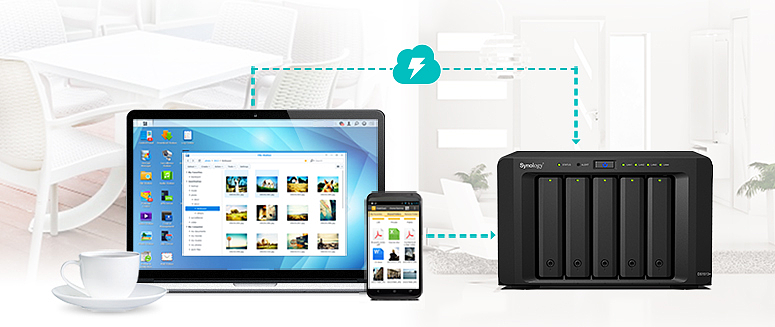
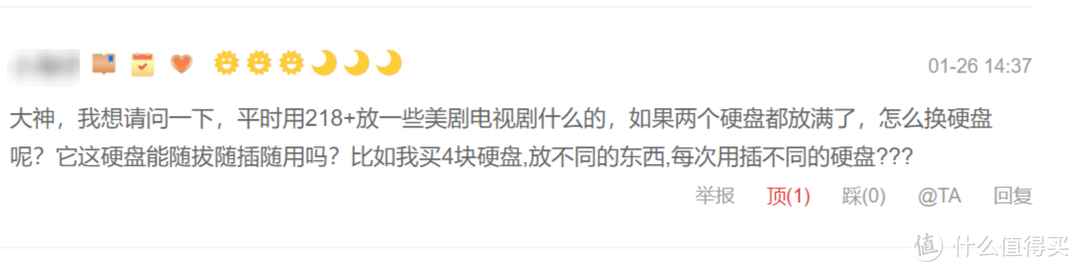
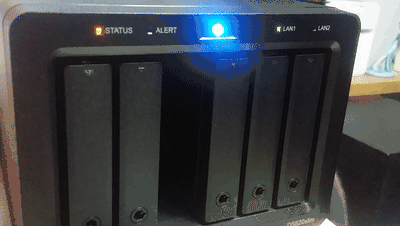





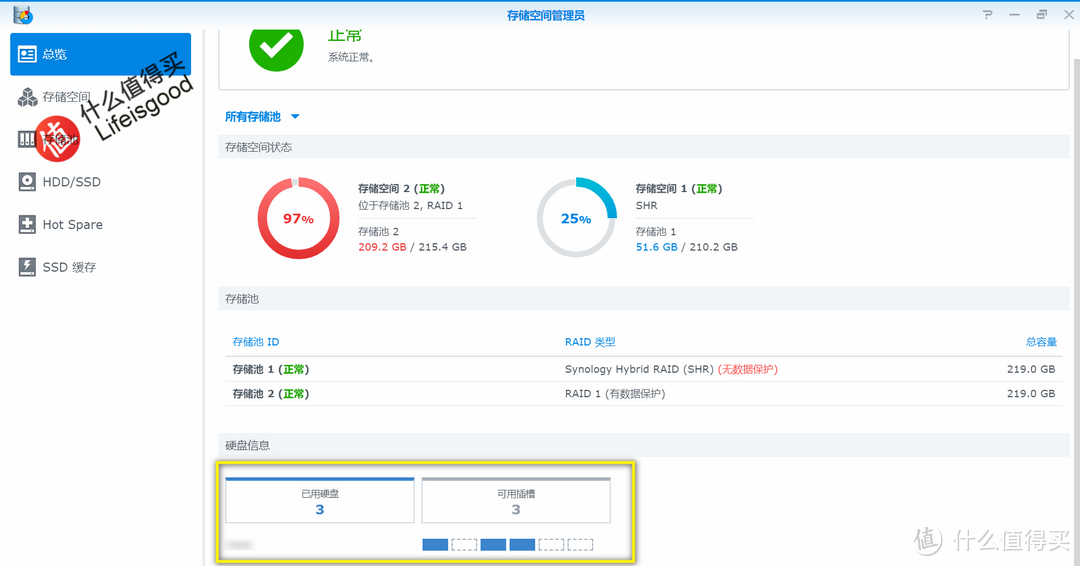
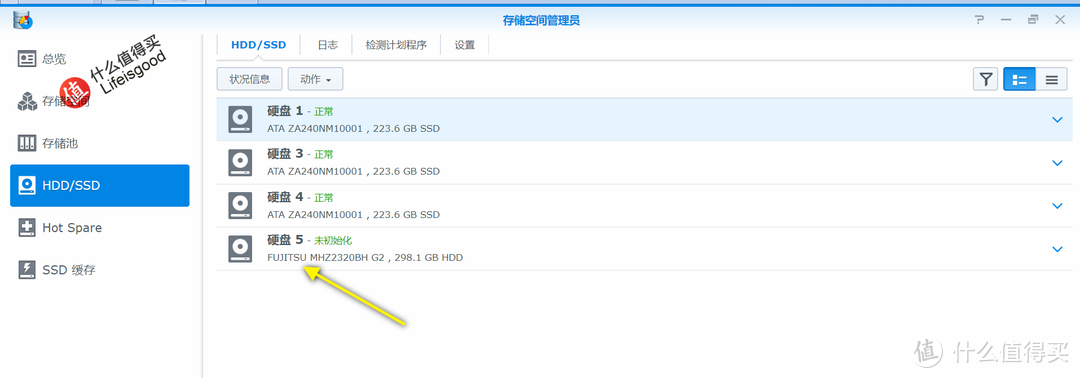
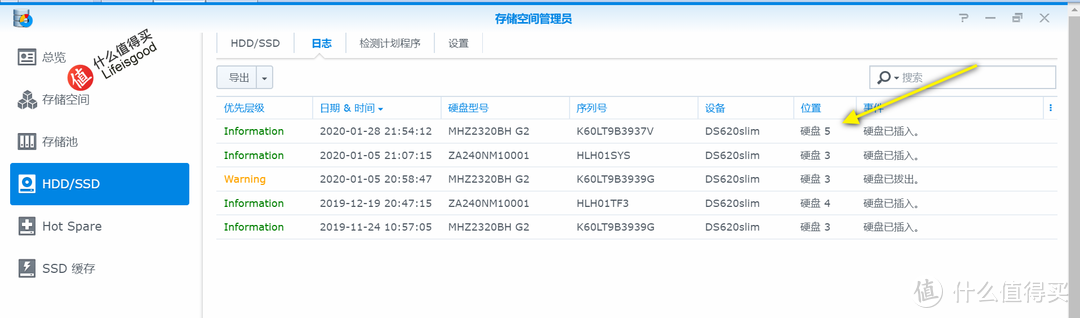
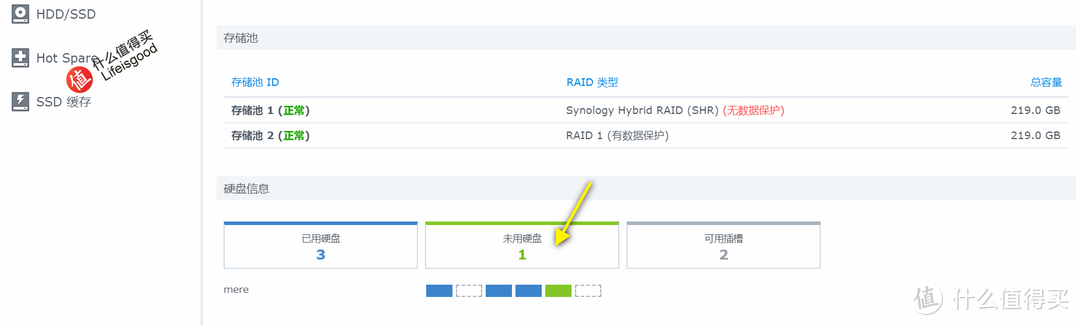
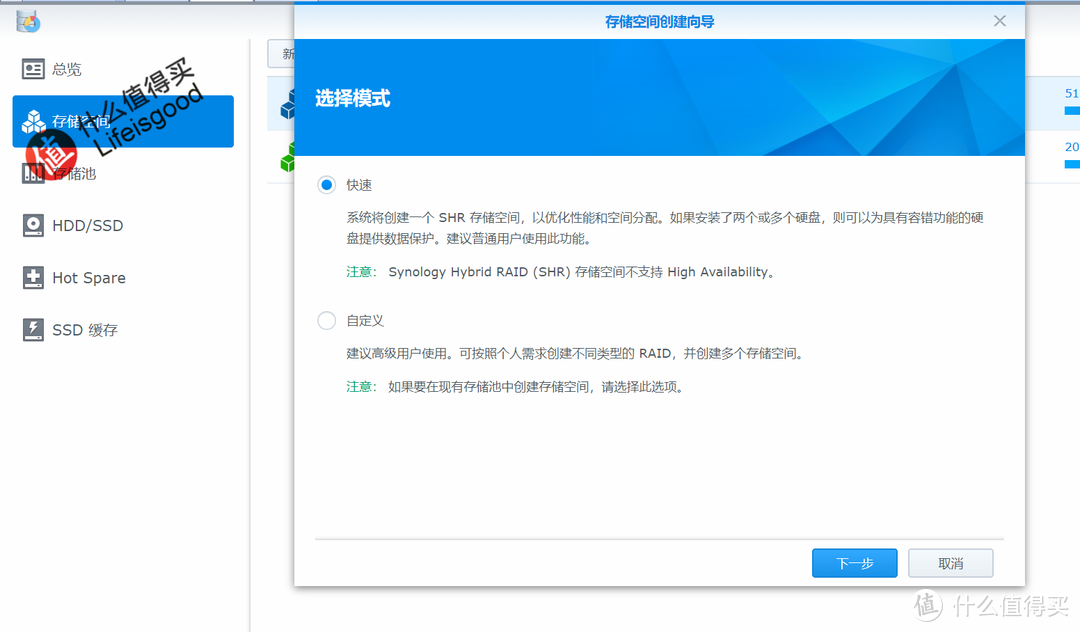
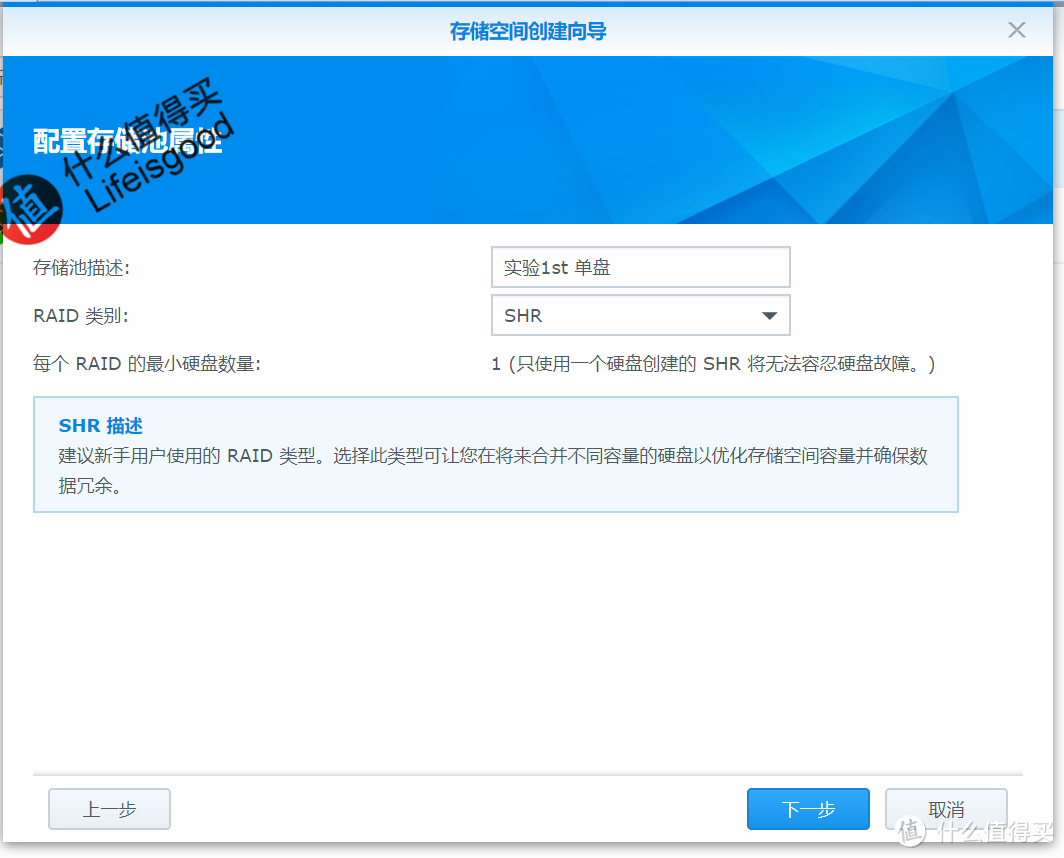
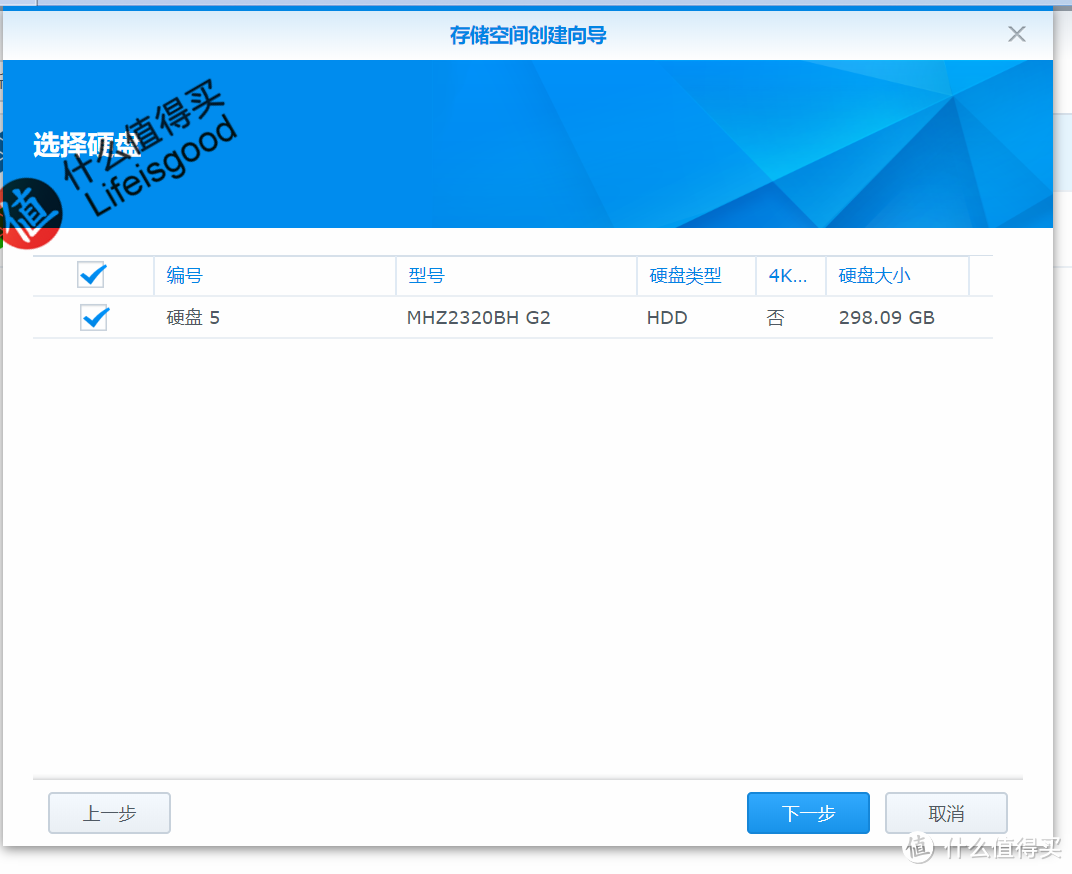
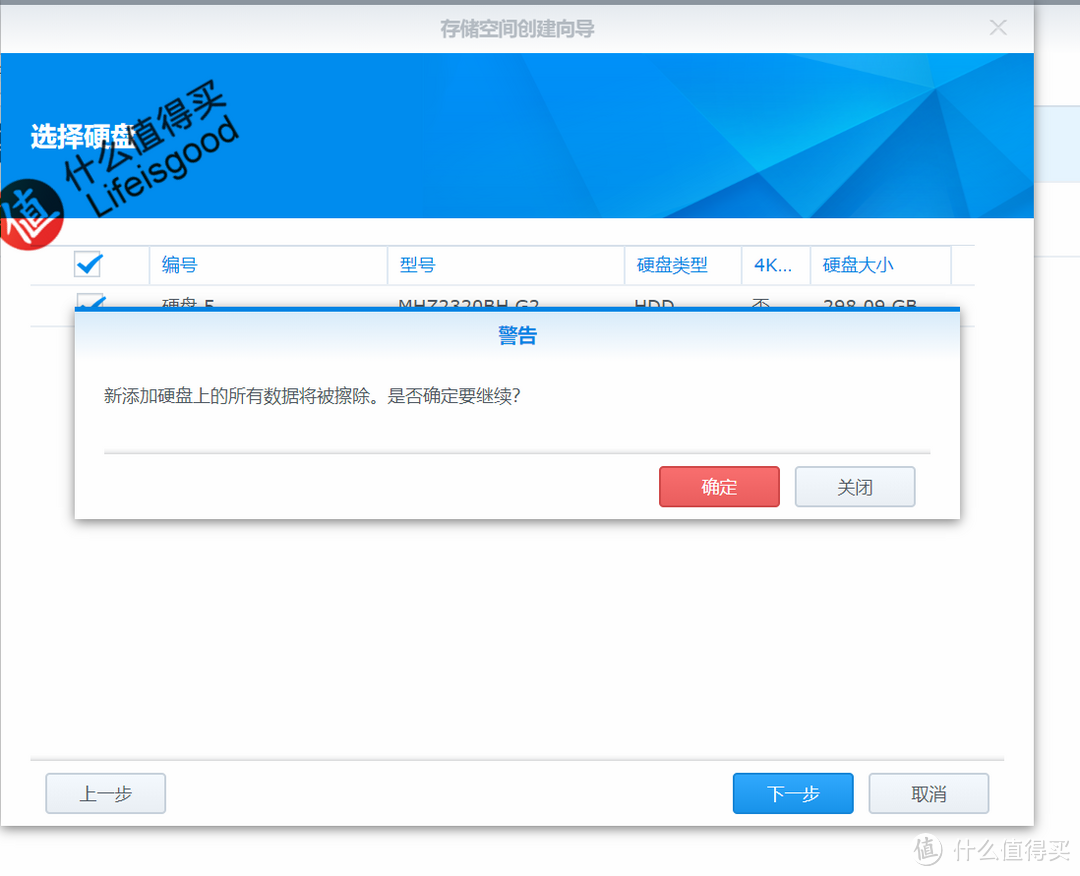
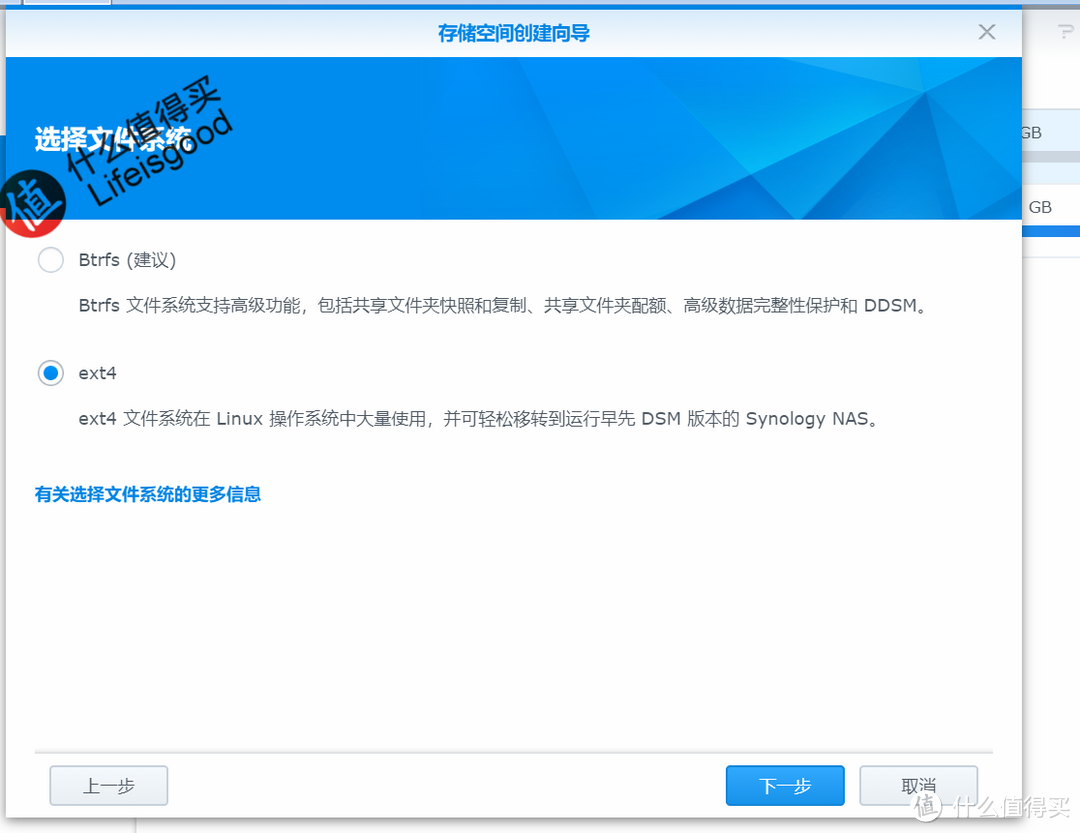
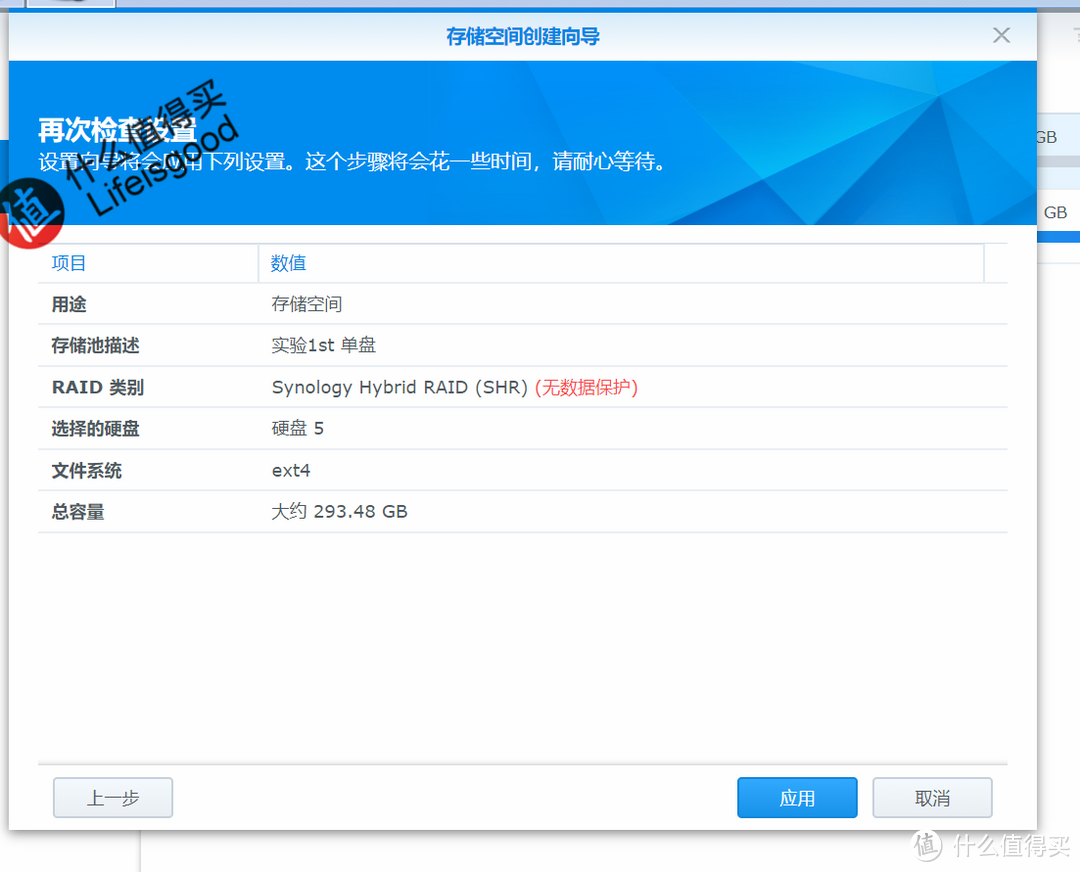
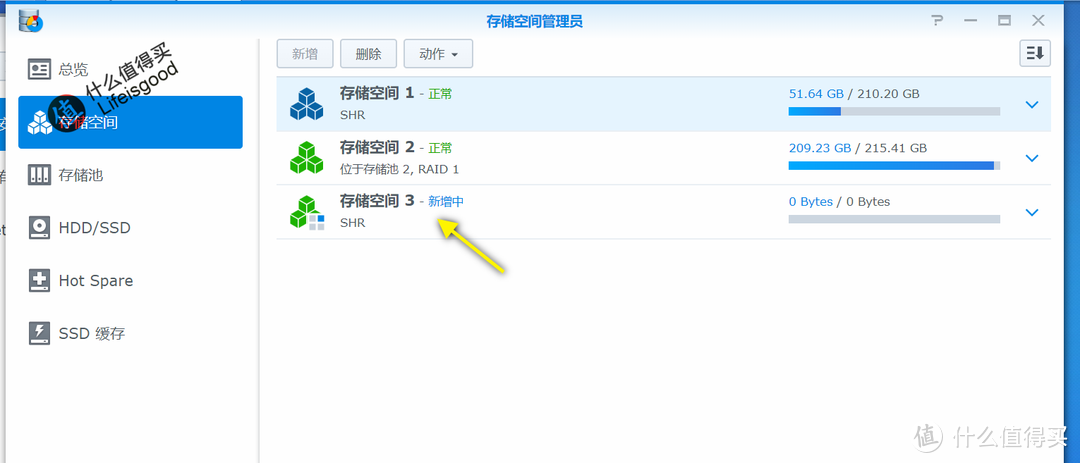

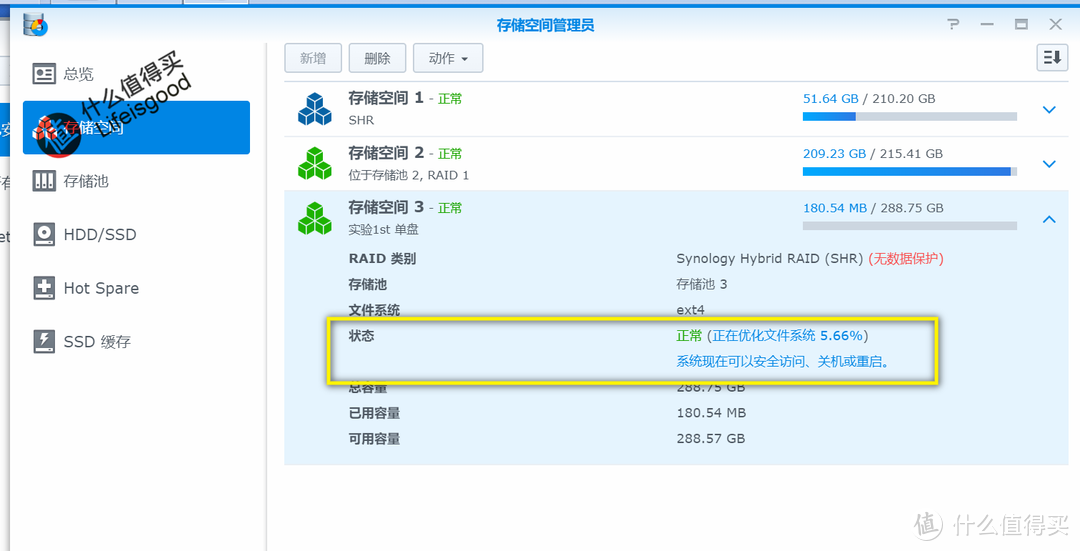
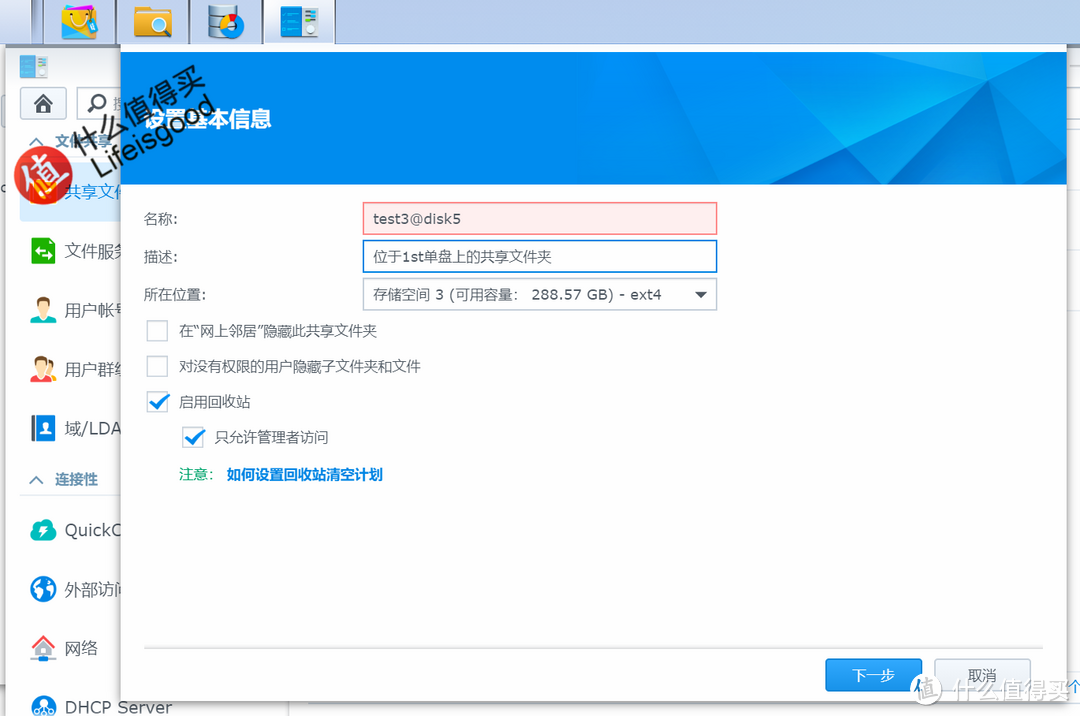
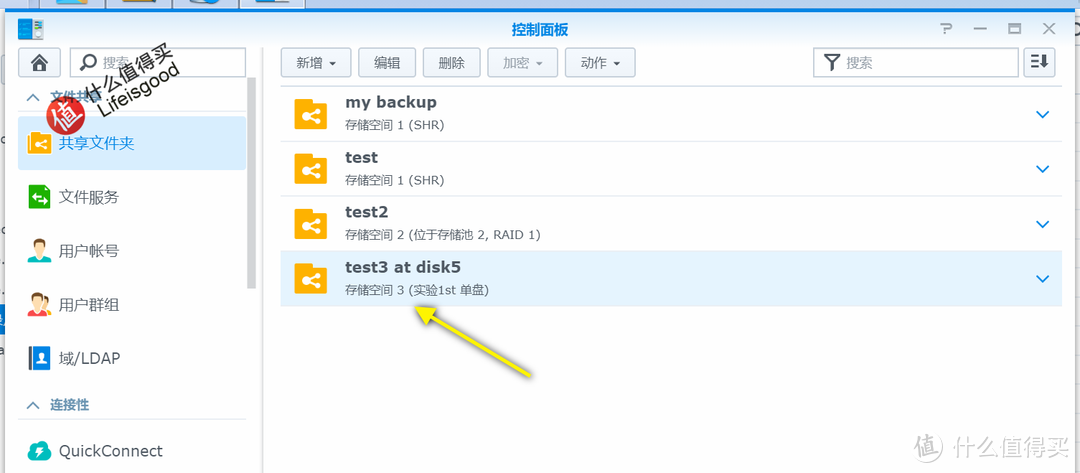
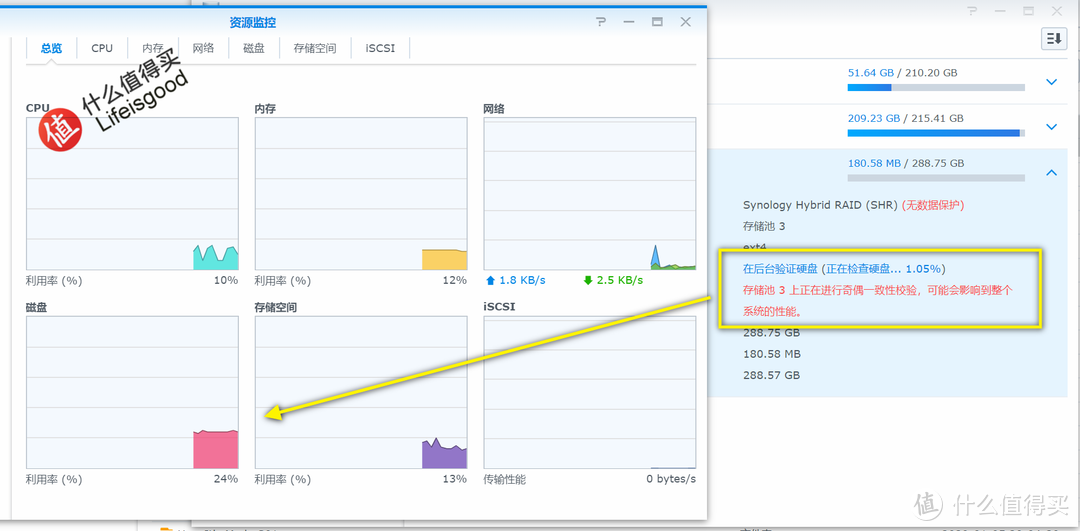
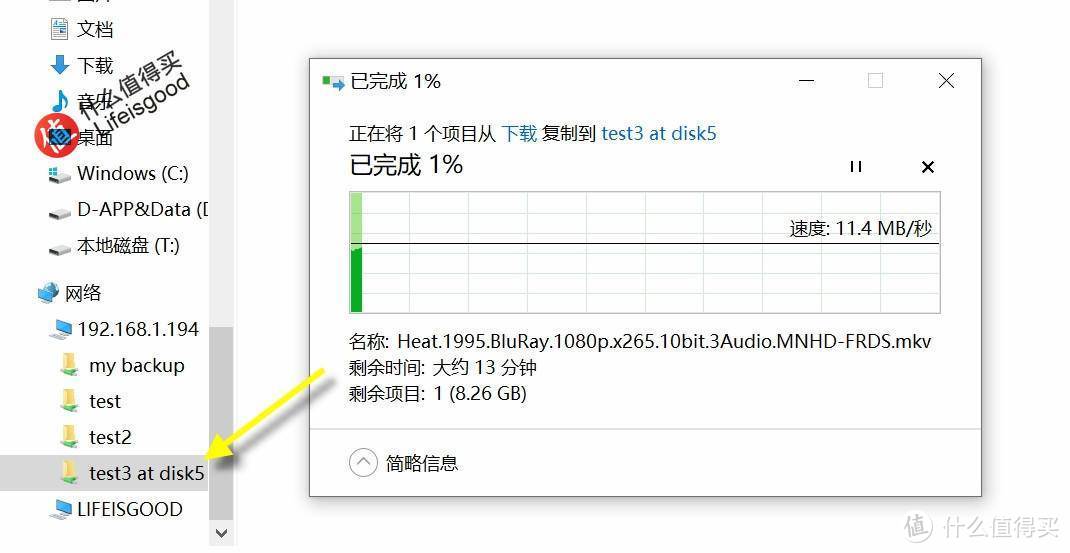
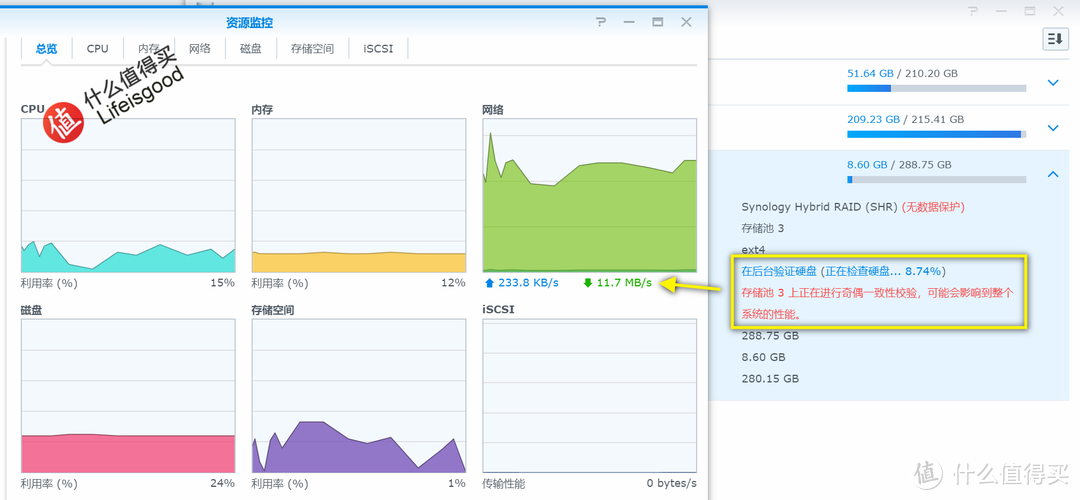
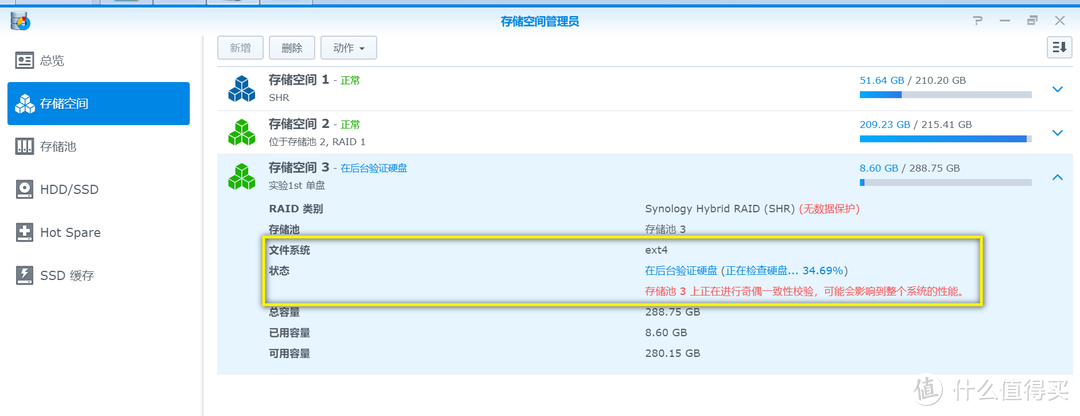
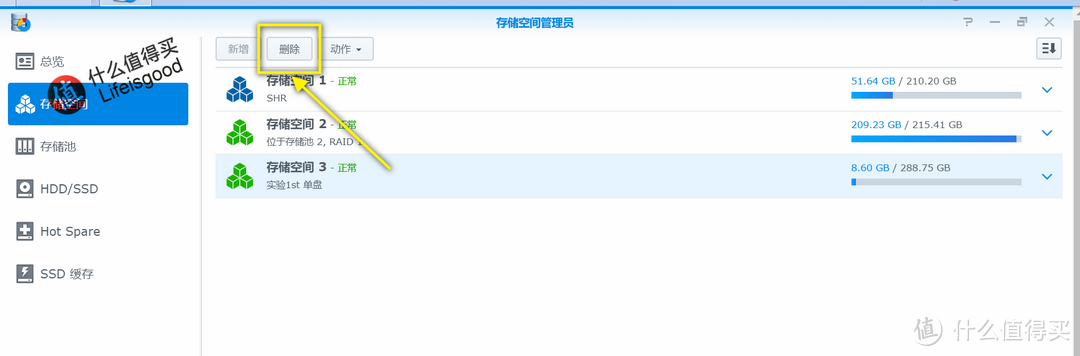
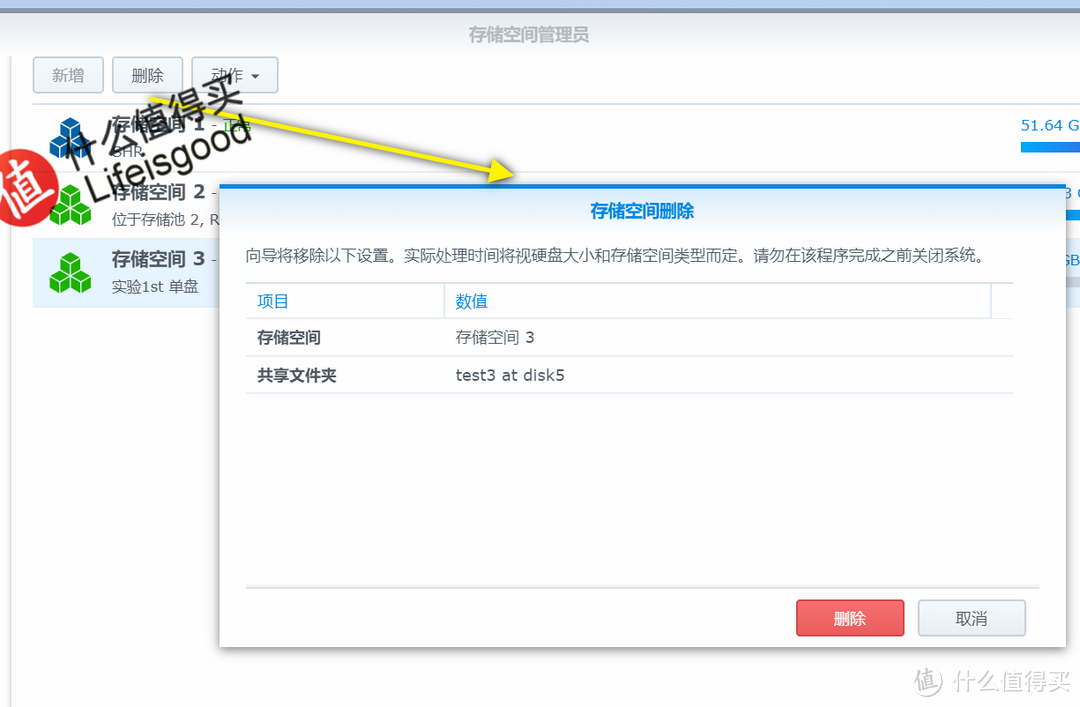
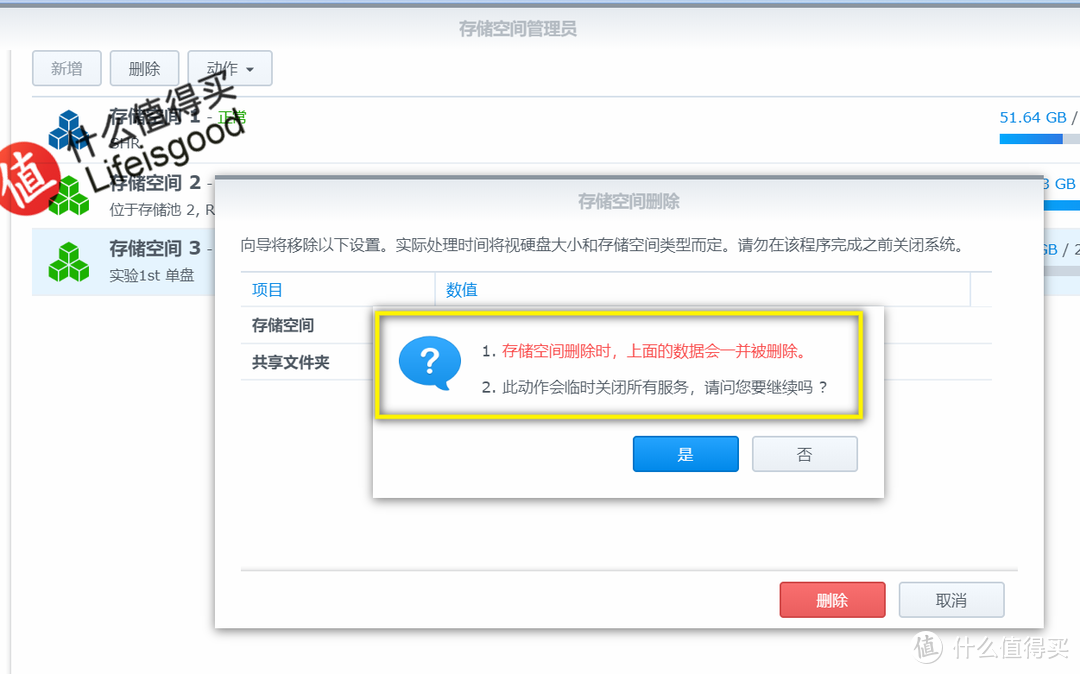
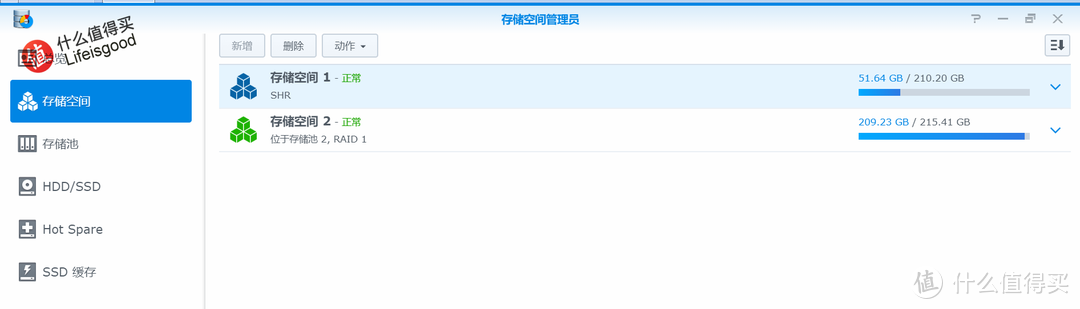
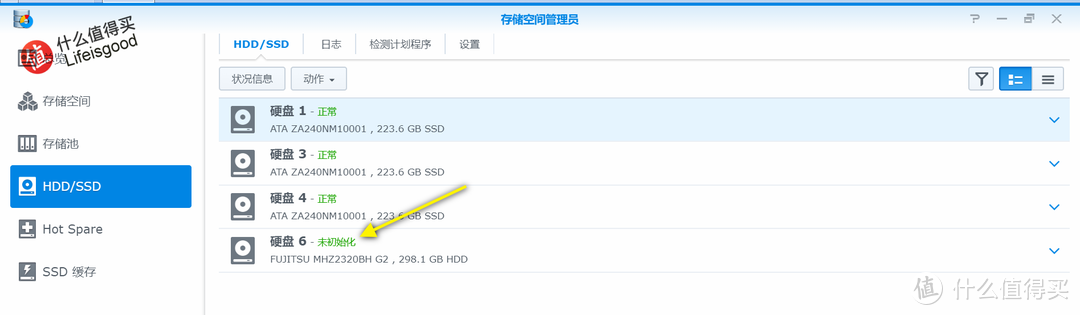
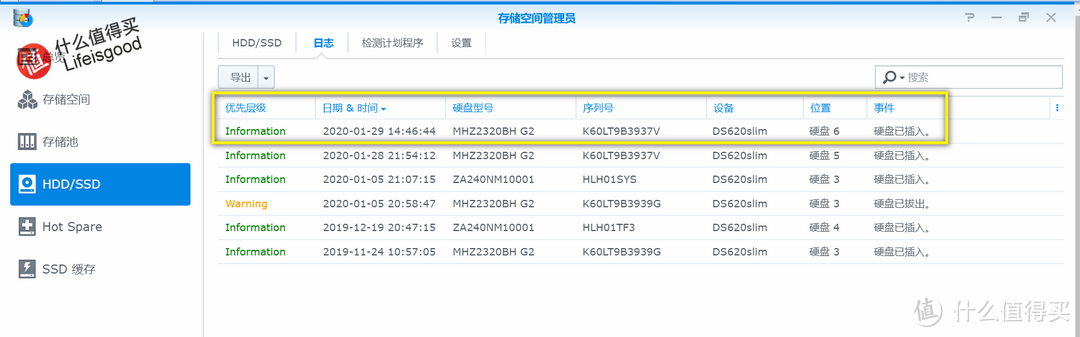
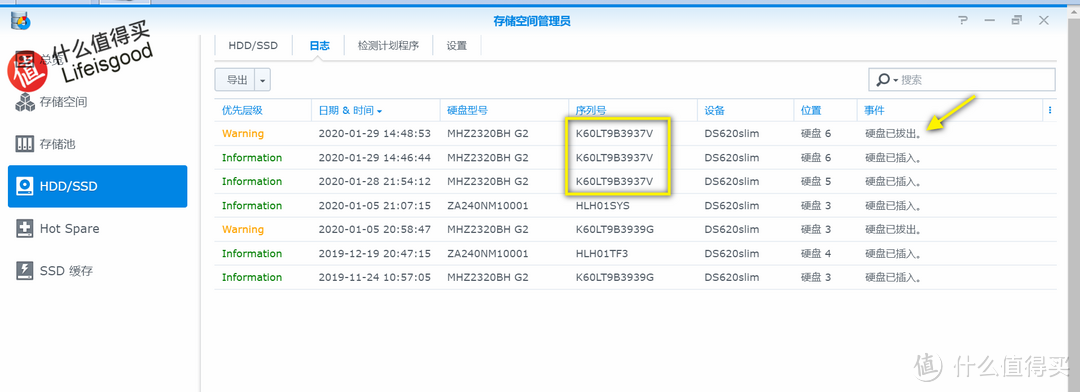
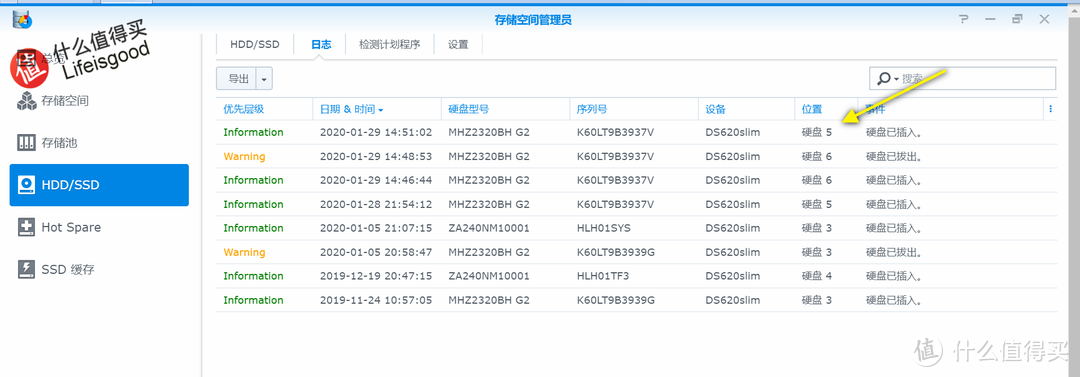
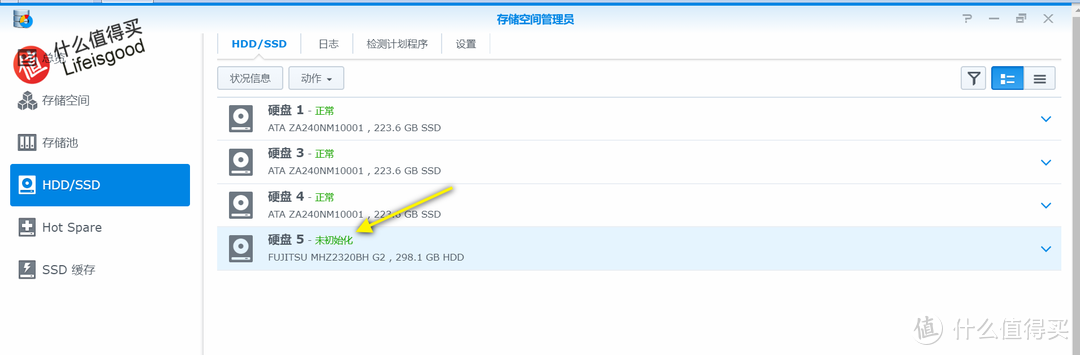
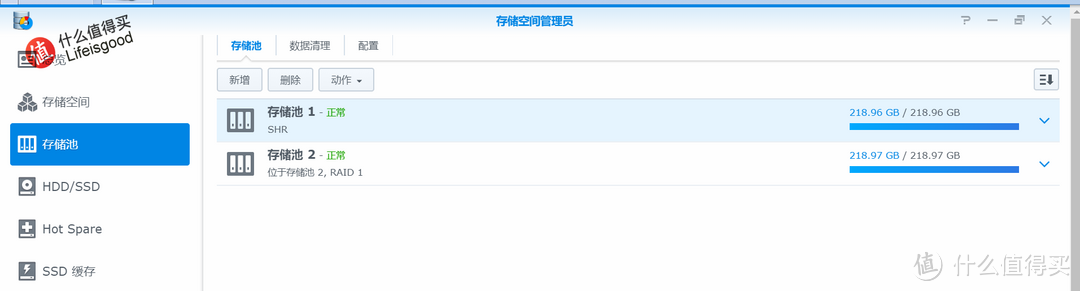
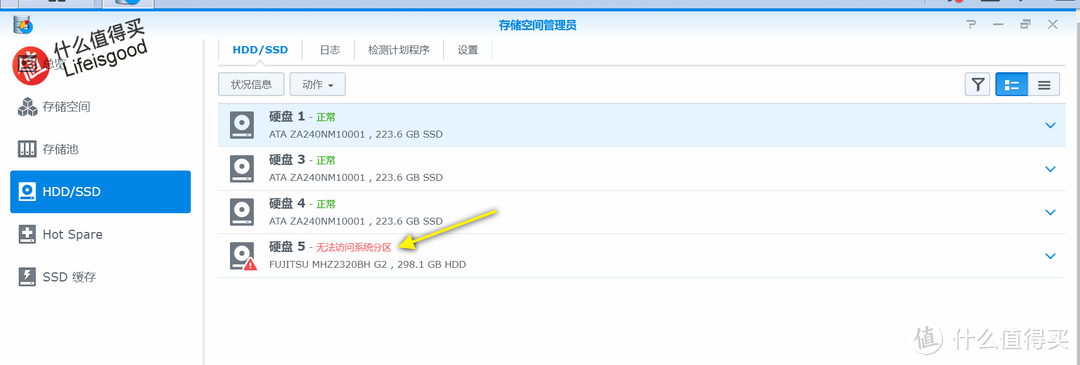
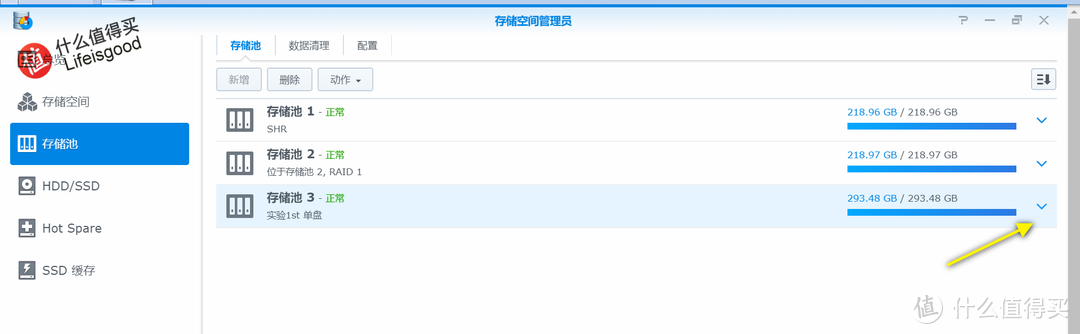
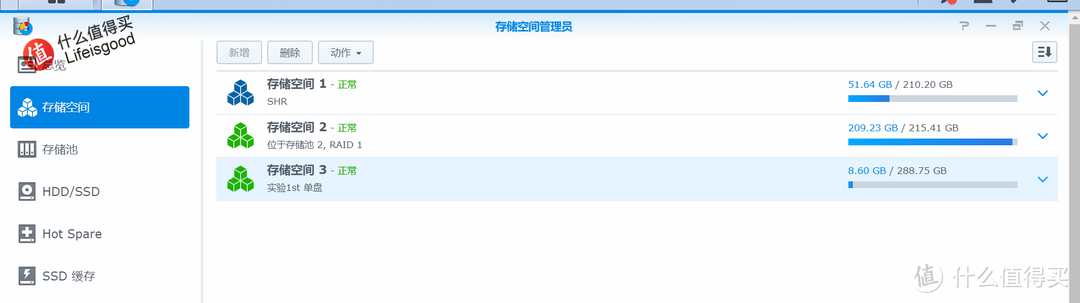
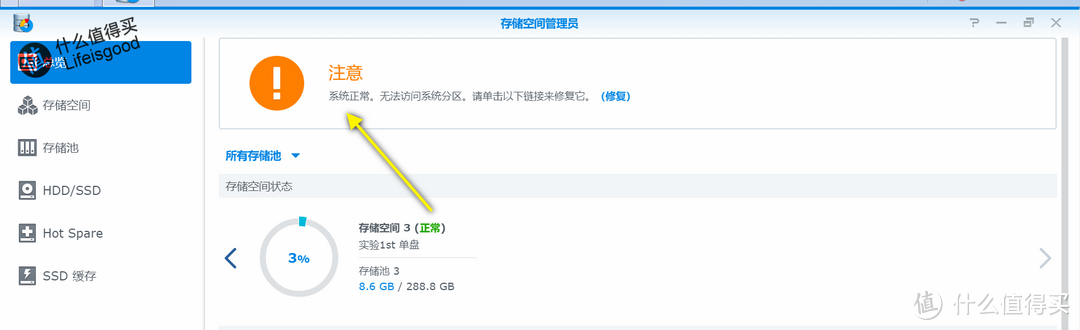
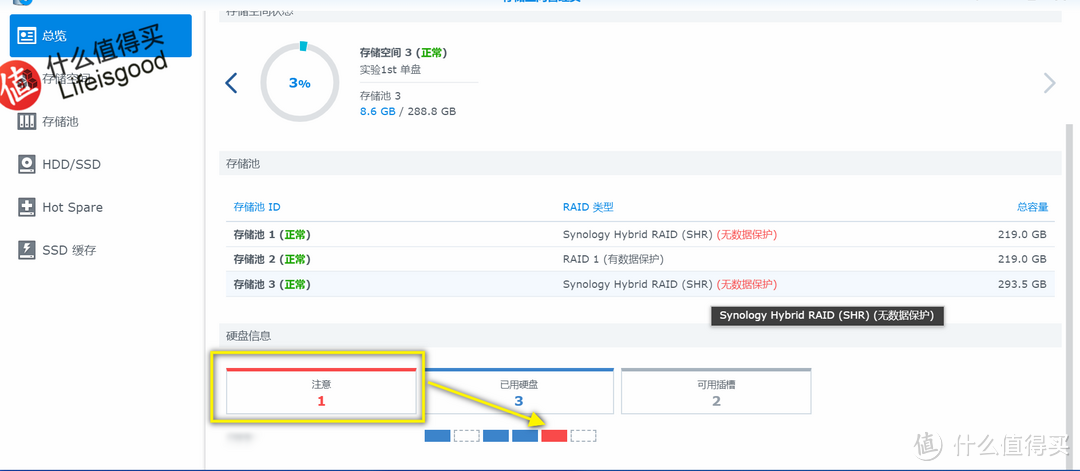
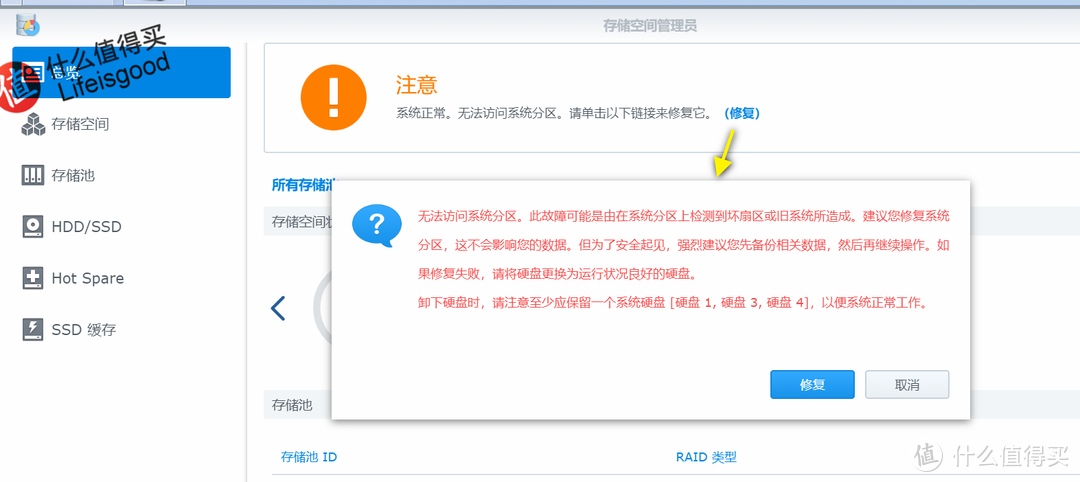
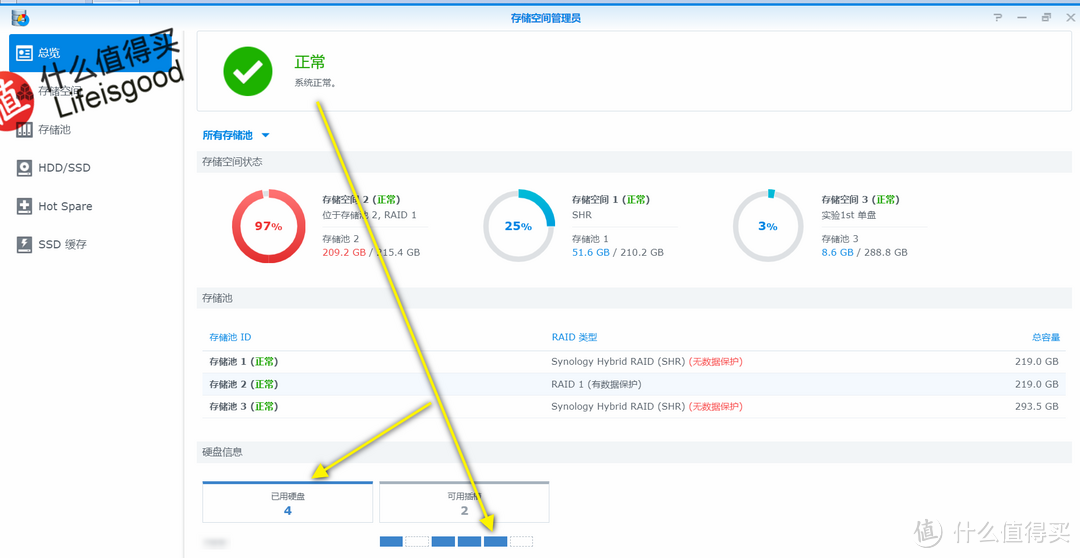
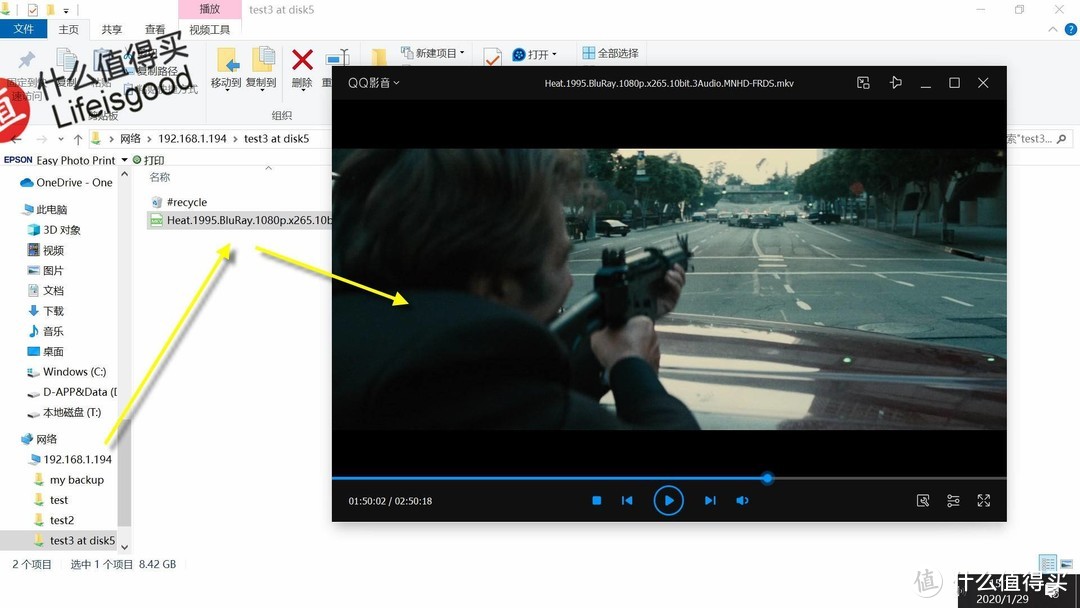
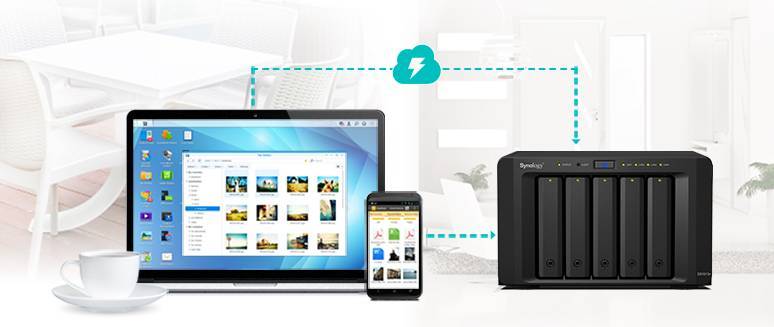






































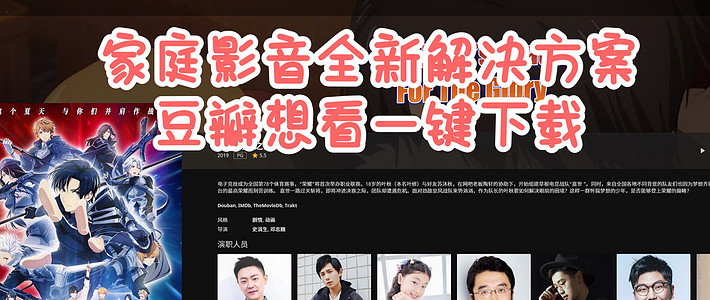


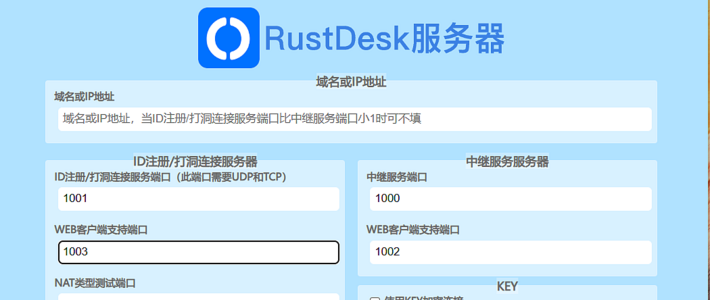
















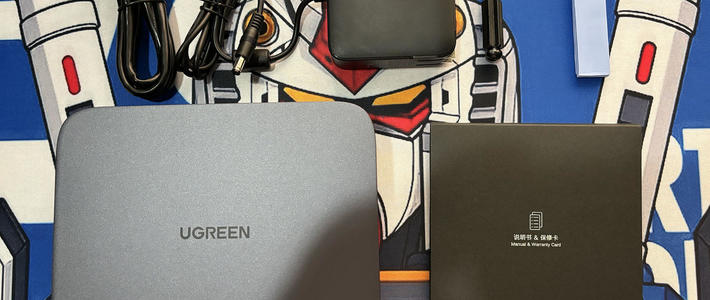

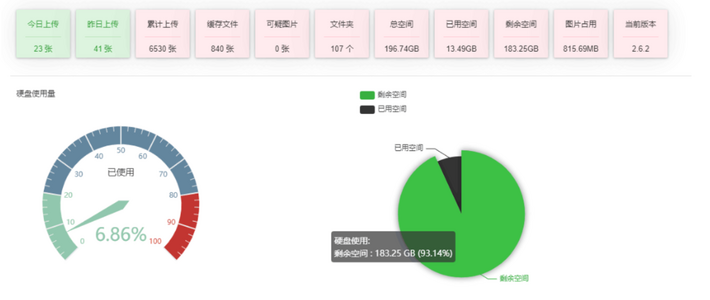








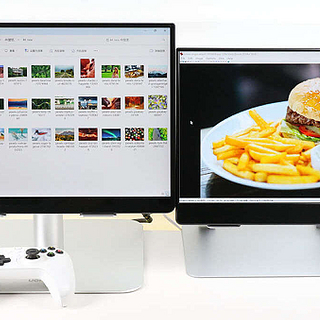




















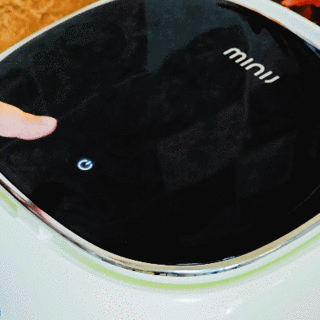


lalalla1a
校验提示文案
SaturNus
校验提示文案
值友5095441163
校验提示文案
Sword_Dance
校验提示文案
lalalla1a
校验提示文案
游啊you
校验提示文案
CK灬可可
校验提示文案
跑跑跑不停的大肥熙
校验提示文案
风吹pp凉嗖嗖
校验提示文案
D_meow
校验提示文案
Darcy_Thomas
校验提示文案
happydufl
校验提示文案
shuroto
校验提示文案
tiu-
校验提示文案
小海仔
校验提示文案
小海仔
校验提示文案
薛定谔斯坦
校验提示文案
最高发院店长
校验提示文案
欢腾的五花肉
校验提示文案
360度晒太阳
校验提示文案
Lifeisgood
校验提示文案
大野兽
校验提示文案
codewarrior
校验提示文案
风语北望
校验提示文案
无敌炒饭
校验提示文案
Lifeisgood
校验提示文案
蚂蚁搬家DT
校验提示文案
Boyww
校验提示文案
百合大好
校验提示文案
Lifeisgood
校验提示文案
ytalgh
校验提示文案
Lifeisgood
校验提示文案
sunhongzhan
校验提示文案
Lifeisgood
校验提示文案
珠海小哥
校验提示文案
Lifeisgood
校验提示文案
Lifeisgood
校验提示文案
Lifeisgood
校验提示文案
Lifeisgood
校验提示文案
Lifeisgood
校验提示文案